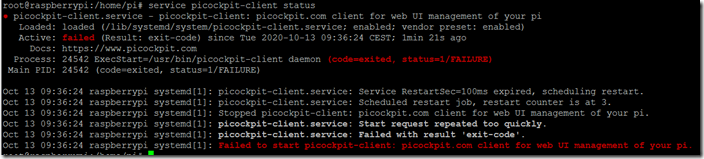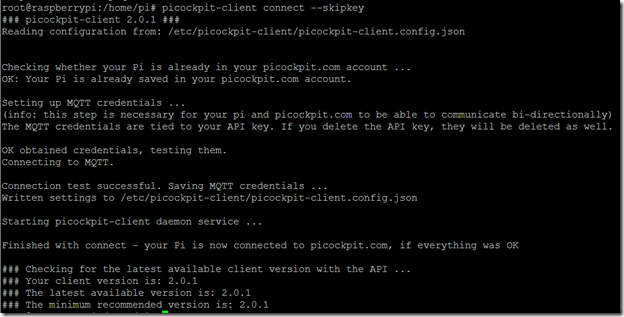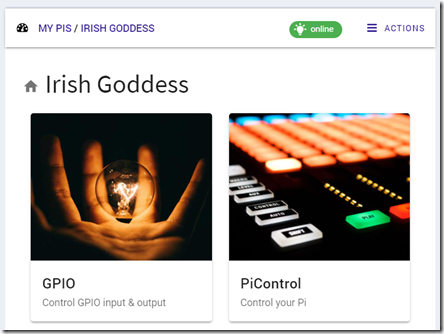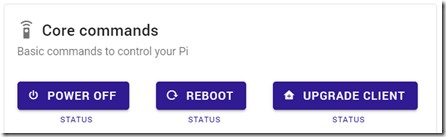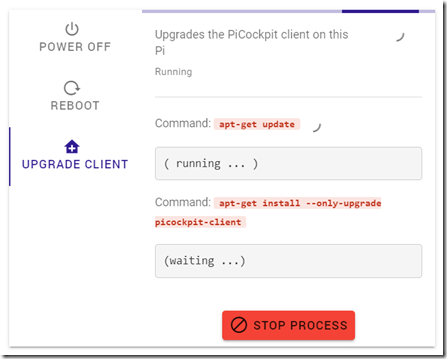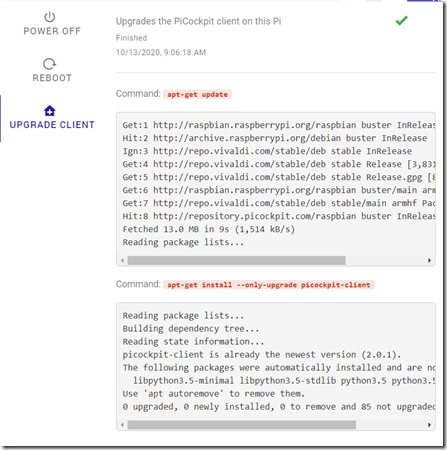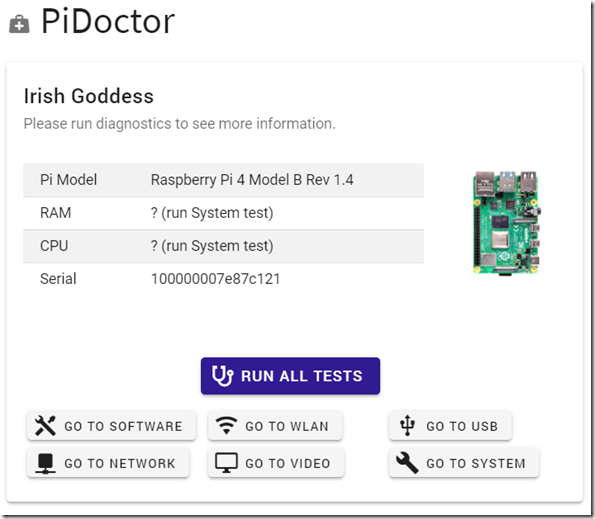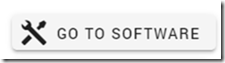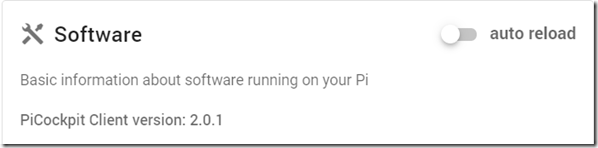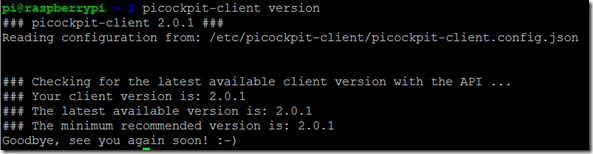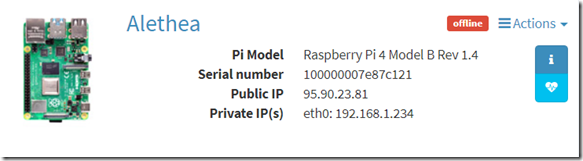Aggiornare picockpit-client per la compatibilità con la v2.0
Il nuovo PiCockpit Il rilascio ha molte nuove caratteristiche, che richiedono una nuova versione di picockpit-client (almeno v2.0.1) per la compatibilità.
Cosa si ottiene aggiornando il picockpit-client / usando PiCockpit v2.0?
- GPIO: controllo dei pin GPIO (ingresso / uscita / software PWM per attenuare i LED per esempio)
- PiControl: eseguire comandi sul tuo Pi dall'interfaccia web (si definiscono i comandi sul Pi in file JSON)
- PiDoctor: debug significativamente ampliato e informazioni di stato per il tuo Pi (su richiesta - inclusi avvisi di bassa potenza, avvisi di strozzamento e molto altro)
- PiStats: statistiche in tempo reale (carico della CPU / uso della RAM / forza del WiFi)
E PiCockpit è ancora libero per un massimo di 5 pis!
Leggi tutto sulle nuove caratteristiche di PiCockpit v2.0 qui.
Perché è necessario l'aggiornamento?
picockpit-client deve fornire le funzioni a cui si può accedere da picockpit.com come interfaccia web per Raspberry Pi amichevole e facile da usare.
Poiché sono state aggiunte molte nuove funzioni, e PiStats è stato rinominato dalla precedente versione di PiCockpit (prima si chiamava "sensori"), è necessario un aggiornamento del picockpit-client.
Se avete una versione inferiore a v2.0.1è necessario effettuare l'aggiornamento per godere delle nuove funzioni che PiCockpit v2.0 e superiori hanno da offrire.
A partire dalla v2.0.1 sarete in grado di aggiornare facilmente picockpit-client dal vostro PiCockpit interfaccia web.
Aggiornamento da 0.15.16 e versioni precedenti
Se sei stato un precedente utente di PiCockpit prima del rilascio della v2.0, e hai installato il picockpit-client, probabilmente hai la versione 0.15.16 o una versione precedente.
Prerequisiti:
il tuo Pi deve girare su Raspberry Pi OS Buster (precedentemente chiamato Raspbian Buster).
cat /etc/os-release | grep VERSION=
dovrebbe darvi il seguente output:
Il nuovo rilascio di picockpit-client v2.0.1 non è compatibile con le precedenti versioni di Raspbian.
Aggiornamento di picockpit-client:
Accedi al tuo Pi, usando SSH o un emulatore di terminale. Esegui il seguente comando:
sudo nano /etc/apt/sources.list.d/picockpit.list
sostituire la parola "stretch" con la parola "buster":
a
salvare il file (Ctrl + O) e uscire da nano (Ctrl + X).
Esegui
sudo apt-get update
L'output dovrebbe contenere una linea come questa:
Ottieni:1 http://repository.picockpit.com/raspbian buster InRelease [3.531 B]
Ora eseguite il comando di aggiornamento:
apt-get install -only-upgrade picockpit-client
Vedrete alcuni output tra cui il seguente:
Disimballaggio di picockpit-client (2.0.1) su (0.15.16) ...
Impostazione di picockpit-client (2.0.1) ...
Vi verrà presentata una domanda sul vostro file di configurazione:
File di configurazione '/etc/picockpit-client/picockpit-client.config.json
==> File sul sistema creato da voi o da uno script.
==> File anche nel pacchetto fornito dal manutentore del pacchetto.
Cosa vorresti fare? Le tue opzioni sono:
Y o I : installare la versione del manutentore del pacchetto
N o O : mantenere la versione attualmente installata
D : mostra le differenze tra le versioni
Z : avviare una shell per esaminare la situazione
L'azione predefinita è quella di mantenere la versione attuale.
*** picockpit-client.config.json (Y/I/N/O/D/Z) [default=N] ?
Vai con l'opzione predefinita di "N".
Successivamente, eseguire
servizio picockpit-client stato
Se vedete un fallito qui, dovremo ricollegare il Pi a PiCockpit.
Eseguite il seguente comando:
picockpit-client connect -skipkey
Notate che ci sono due trattini prima di skipkey (WordPress probabilmente incasinerà la formattazione).
Questo ristabilirà il contatto con il server MQTT. Questo dovrebbe essere necessario solo se hai installato la vecchia versione del software picockpit-client dopo che PiCockpit v2.0 è stato rilasciato.
Questo comando avvierà anche automaticamente il servizio picockpit-client sul tuo pi.
Il Pi dovrebbe ora essere online in PiCockpit v2.0:
Questo è tutto - hai finito ![]()
Aggiornamento di picockpit-client dall'interfaccia web (v2.0.1 +)
Nota: è necessario avere almeno la v2.0.1 di picockpit-client per questa funzione.
Selezionate il vostro Pi e cliccate su PiControl:
Cliccare su Aggiornamento del cliente nei comandi Core:
Rimani sulla pagina e clicca su STATUS sotto Upgrade client:
Un segno di spunta nell'angolo in alto a destra indica che il comando ha finito di essere eseguito:
Questo eseguirà
apt-get update
e
apt-get install -only-upgrade picockpit-client
sul vostro Raspberry Pi. (Il secondo comando è una variazione di apt-get upgrade, per aggiornare solo un pacchetto software specifico - in questo caso picockpit-client).
Guarda l'output del secondo comando. Al momento di scrivere questo, picockpit-client v2.0.1 è ancora l'ultima versione disponibile (siamo un paio di giorni dopo il rilascio!)
In questo caso otterrete:
picockpit-client è già la versione più recente (2.0.1).
In caso contrario, verrà avviato il processo di aggiornamento.
Come posso scoprire quale versione di picockpit-client ho?
Dal PiCockpit webinterface
Andate su PiDoctor sul vostro Pi, e sul modulo Software:
clicca sul pulsante "Vai al software" per scorrere rapidamente verso il basso fino al modulo software:
Vedrai la versione di PiCockpit Client del tuo Pi come prima voce qui:
Dalla riga di comando del vostro Pi:
versione picockpit-client
vi darà il seguente output:
che, come vedete, include anche informazioni sull'ultima versione disponibile e sulle versioni minime raccomandate.
Si dovrebbe sempre cercare di avere almeno la versione minima raccomandata, altrimenti la funzionalità potrebbe interrompersi.
Nota: se hai una versione precedente alla 2.0.1 (la versione precedente era la 0.15.16, rilasciata il 30 ottobre 2019), dovrai cambiare il repository. Questo post del blog spiega come farlo.
Come identificare che hai installato la vecchia versione di picockpit-client
se si aggiunge il pi usando collegamento picockpit-client, si otterrà il seguente messaggio di errore:
Aggiungere il tuo Pi a picockpit.com come 'Alethea' ...
PiDoctor: modalità privacy abilitata.
È stato riscontrato il seguente errore:
ERRORE: [400] Si prega di aggiornare picockpit-client per essere compatibile con PiCockpit v2.0
CONSIGLIO: Usa il flag -verbose per ottenere il feedback del server
Smettere. Mi dispiace 🙁
Segui le istruzioni in questo post del blog per aggiornare la tua versione di picockpit-client.
Nota che il Pi sarà ancora aggiunto alla tua webinterface - puoi semplicemente aggiornare.